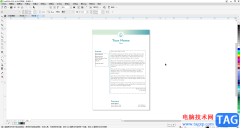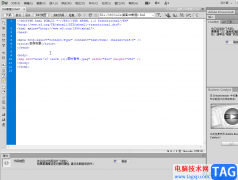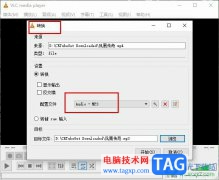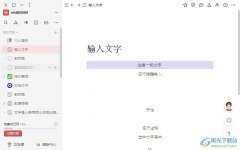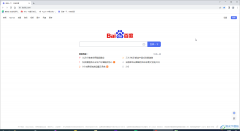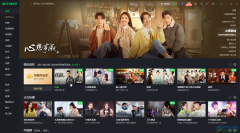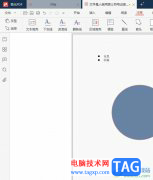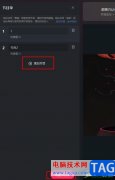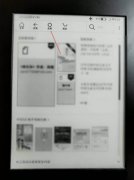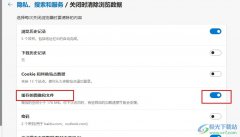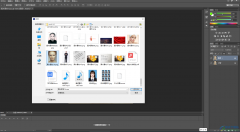栅格化是PS中经常会用到的功能,那么ps如何设置栅格化快捷键的呢?那么今天小编就讲解ps设置栅格化快捷键的方法哦,希望能够帮助到大家呢。
ps如何设置栅格化快捷键-ps设置栅格化快捷键的方法
在PS中栅格化是没有默认的键盘快捷键的,但是我们可以专门给它设定一个快捷键:点击编辑菜单--键盘快捷键,或者直接在键盘上按Alt+Shift+Ctrl+K,调查键盘快捷键编辑窗口;
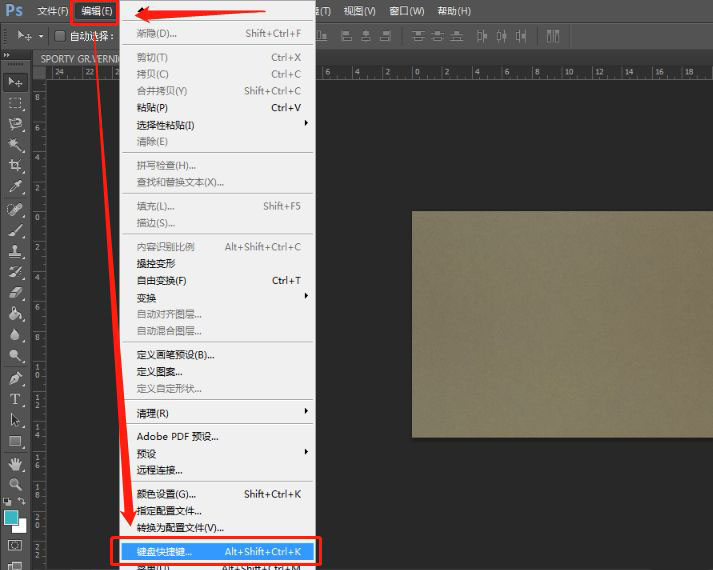
展开程序菜单命令中的“图层”;
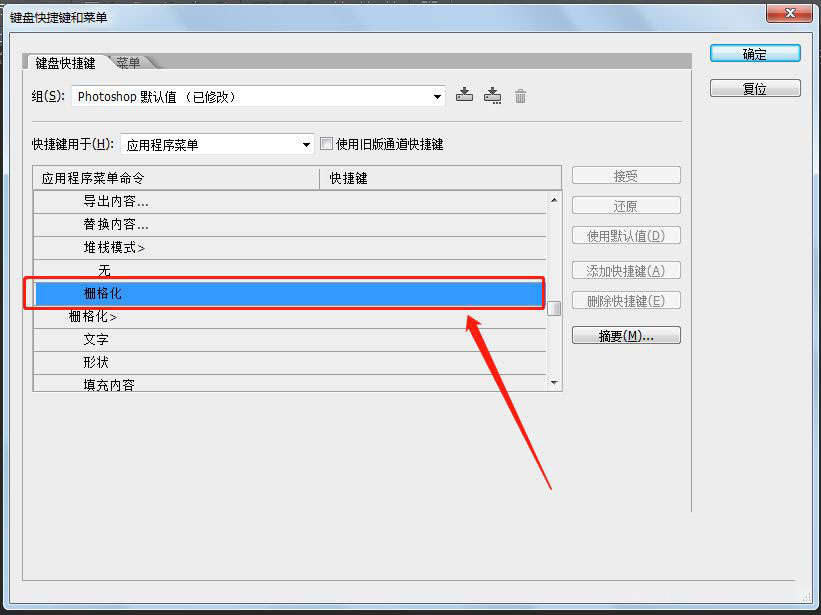
往下滚动鼠标,找到“栅格化”这一命令;
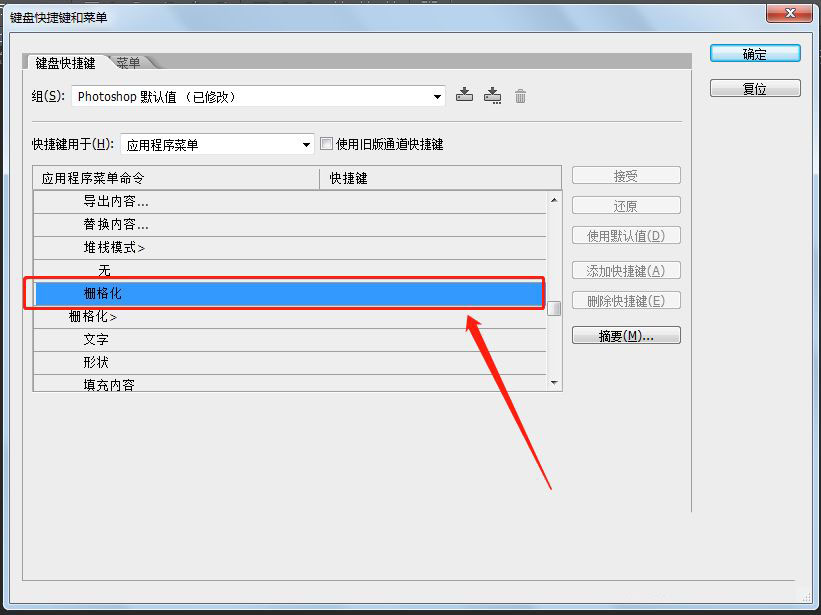
然后用鼠标在栅格化一栏上点击一下,其对应的右边就会出现一个输入框,就可以直接在键盘上按你想要设定的按键,软件会自动录入快捷键到输入框中。当然也可以手动输入。
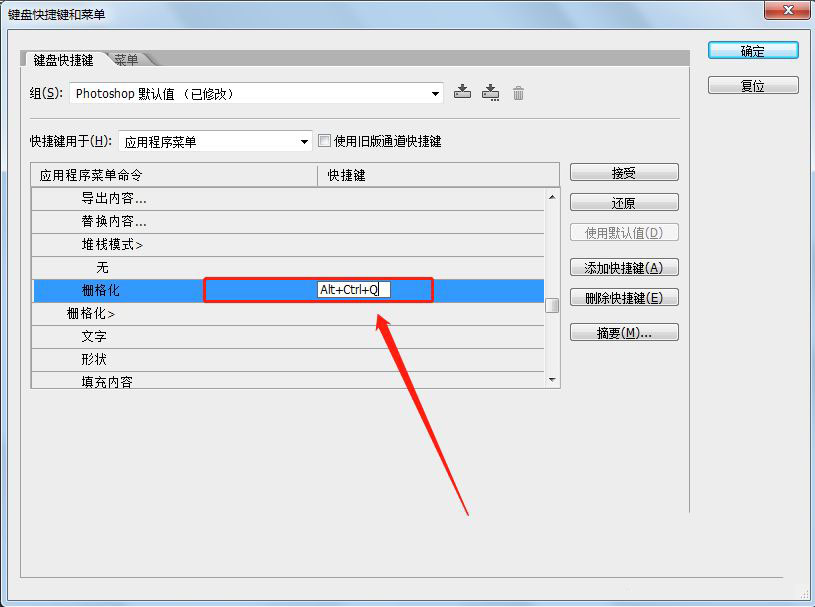
快捷键的设定需要注意看是否与已有的快捷键操作项冲突了,如果设定的快捷键已被占用,软件将会提示你先去移除原先的快捷键设定;
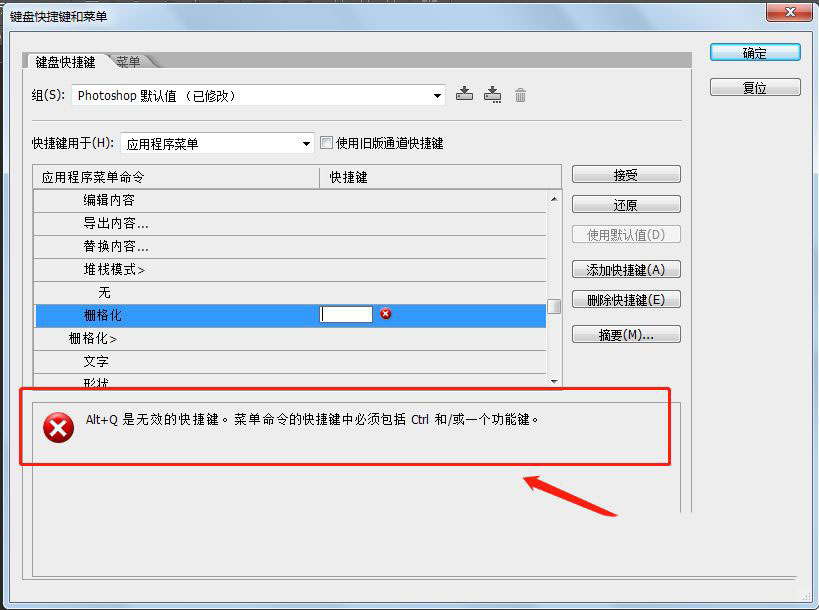
另外快捷键的设置必须要包含Ctrl和/或一个功能键,否则将会被视为无效快捷键;
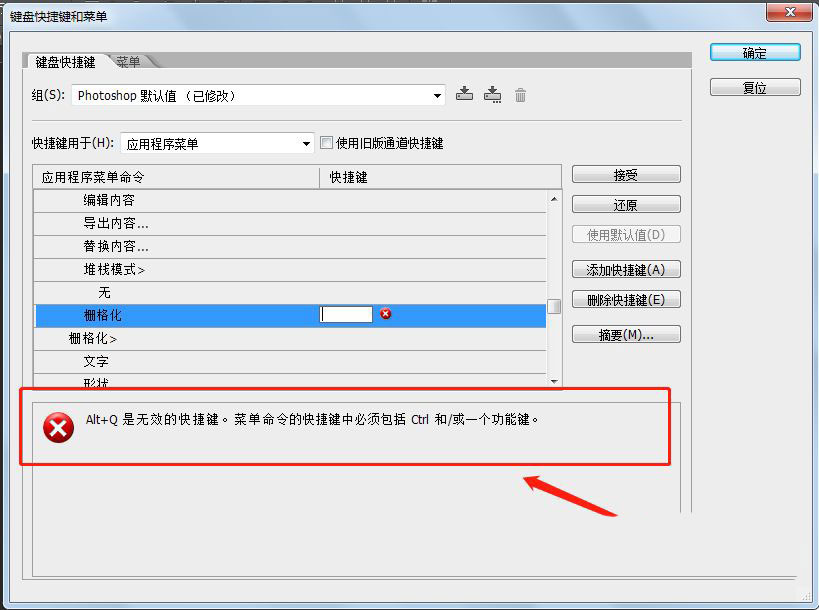
成功设定好有效的快捷键后,点击确定,就可以使用这个快捷键或组合快捷键对图层进行栅格化了。
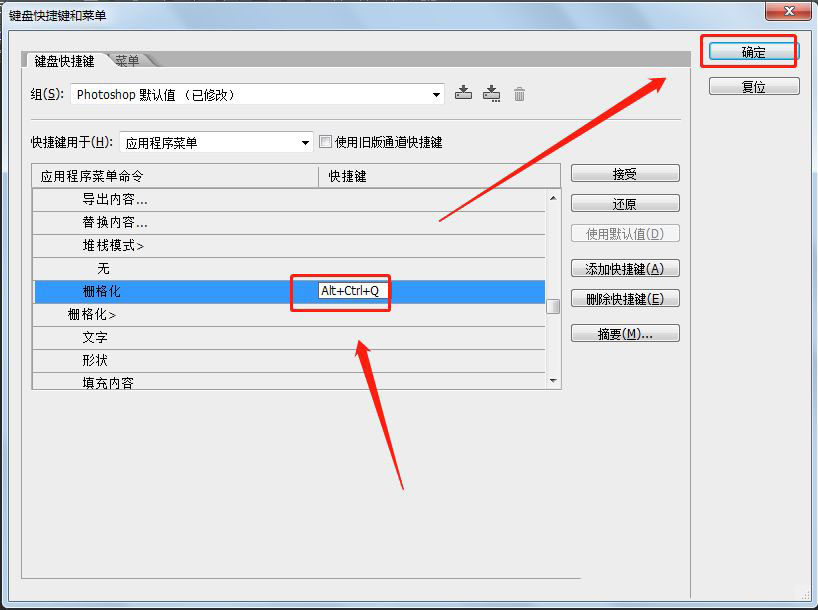
以上这里为各位分享了ps设置栅格化快捷键的方法。有需要的朋友赶快来看看本篇文章吧!